Инженерно меню близалка. Как да влезете в менюто за инженеринг на Android
Инженерно меню Android и тайни кодове. Какво ви позволява да конфигурирате Android OS чрез менюто за инженеринг? Звуков обем, сензори и много други, прочетете всичко това в нашата статия.
Нашите смартфони носят много тайни, които са скрити от производителите. Знаете ли нещо за инженерното меню на Android? И за тайните кодове, чували ли сте? След като отворихме статията си, това означава, че нещо е отдалечено, но чухме. Всички тези инструменти се появяват при раждането на първите мобилни телефони, но естествено с течение на годините те стават по-функционални и разбираеми. Все пак трябва да се отбележи, че плановете на производителите не включват създаването на инженерно меню или скрити кодове (както подсказва името) достъпни за всички. И това има смисъл. Да вървим в ред.
Така че Инженерен режим (инженерно меню) е специално приложение, което се инсталира на почти всеки смартфон. Той се използва от производителя за провеждане на различни тестове и оптимизиране на функциите, сензорите и други параметри на телефона или таблета. По подразбиране той е скрит в системата, така че всеки потребител няма достъп до него. Обикновено се извиква чрез малък код, въведен с помощта на стандартен набор. Благодарение на широките възможности, достъпът до инженерното меню, както и управлението му, могат да се осъществяват чрез приложения на трети страни.
Защо е скрито меню за инженерство? Ако небрежно използвате възможностите на приложението, можете да навредите на смартфон или на друго устройство. Както бе отбелязано по-горе, инженерното меню е предназначено за производители (разработчици, за провеждане на тестове). Ето защо трябва да внимавате да правите промени тук.
Тайните кодове за Android (услуга, инженеринг) са малко по-различни от разглежданото. Ако инженерното меню позволява достъп до много параметри наведнъж, тогава един въведен код на услугата води само до една функция като правило. Има много кодове. Има и универсални такива (те работят върху повечето Android смартфони, дори мобилни телефони) и кодират конкретни модели на устройства. Малко по-късно анализираме най-популярните.
Как да осъществите достъп до инженерното меню на устройството с Android - кодове
Инженерно меню Android - най-популярният код
Тук има два популярни начина: чрез таен код или чрез използване на специален софтуер. Естествено, първият метод е по-прост и по-надежден, но не и без нюанси. Всеобщият код, който точно ви отвежда до инженерното меню, не може да бъде намерен. На един смартфон се задейства един, а от друга - третият - третият. Android обаче не е първата година, тъй като потребителите са получили най-популярните кодове, които работят на повечето устройства. Така че:
- * # * # 3646633 # * # * е най-разпространеният код за въвеждане на менюто за инженериране на Android;
- * # 15963 # * и * # * # 4636 # * # * - ако предишната не работи, опитайте тези;
- * # * # 7378423 # * # * или * # * # 3646633 # * # * или * # * # 3649547 # * # * - се използва на смартфоните на Sony;
- * # * # 3424 # * # * или * # * # 8255 # * # * - привличаме вниманието на собствениците на HTC устройства;
- * # 197328640 # * # * - в някои случаи работи на Samsung;
- 3845 # * 855 # - често се използва за достъп до менюто за инженеринг на LG Android смартфони;
- * # * # 54298 # * # * - работи на много устройства с процесор MediaTek;
- * # * # 2846579 # * # * или * # * # 14789632 # * # * - и Huawei има собствен набор от кодове.
Поне един, но трябва да работи на вашето устройство. Трябва само да въведете кода чрез диалектора (приложението "Телефон" на работния плот). Като правило, дори и бутонът за повикване не е необходимо да се натиска (не винаги) - в края на набирането услугата ще започне автоматично. Но не всичко е толкова просто, има някои трудности при стартирането на инженерното меню на някои телефони с Android.
Не мога да вляза в инженерното меню Android: причини
- на първо място, на много смартфони или таблети с процесори Qualcomm Snapdragon, Intel или Tegra, менюто не е осигурено или достъпът до него е много труден. В някои случаи дори не можете да опитате.
- второ, потребителският фърмуер може да причини проблеми. В много от тях достъпът до инструменти за конфигуриране просто липсва или блокира. Например, няма да намерите инженерното меню във фърмуера CyanogenMod, който е много популярен сред потребителите. Причината е проста - първоначално е разработен фърмуер за устройства, базирани на Snapdragon.
- трето, източникът на проблемите може да бъде самият производител, който скрива по-надеждно инженерното меню или решава да го премахне напълно. Тук също така възлагаме всякакви грешки, от които никое от устройствата не е застраховано.
Всъщност, проблемите са на повърхността. Ако смартфонът е на Snapdragon, Intel или Tegra, в повечето случаи нищо няма да бъде направено. Въпреки това, на тези устройства можете да получите достъп до няколко скрити настройки, които ще обсъдим по-долу. Между другото, на смартфоните Xiaomi, повечето от които се базират на чипове Qualcomm, можете да получите достъп до инженеринг, като кликнете върху "Kernel version" няколко пъти в настройките на смартфона (раздел "За телефона"). И накрая, в някои случаи, мигането на устройството с Android към официалния фърмуер ще помогне.
Вторият начин да отворите достъпа до инженерното меню могат да бъдат приложения. Има много от тях, можете да ги изтеглите безплатно, но почти всички са предназначени за смартфони, базирани на процесора MediaTek. MTK Engineering Mode се препоръчва добре. Скритите настройки за Android са подобно приложение. Като пример, може да се предложи друг "Start MTK Engineering Menu".
Отново не е факт, че всяка от програмите ще работи безпроблемно на устройството ви - има стотици причини, поради които те ще откажат да функционират. Малките компании разработват такива инструменти, така че може да се наложи да опитате няколко.
Какво може да се конфигурира в менюто за инженеринг?
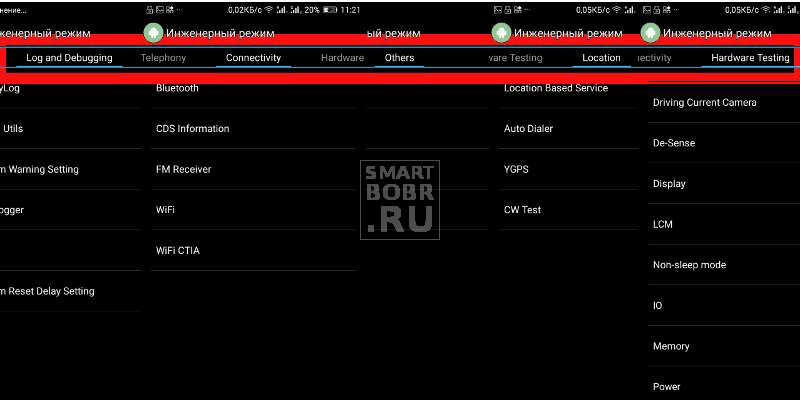
Както външният вид на интерфейса, така и наборът от параметри за настройка може да са различни за различните смартфони. Ако вземете устройство на Qualcomm Snapdragon, често можете само да погледнете информацията за различните модули и да изпълните всички тестове. Направете промени в параметрите няма да работят. Но смартфоните MediaTek предлагат много повече функции: конфигурация на звука, настройка на мрежата, различни модули и т.н.
Така че, независимо от факта, че външният интерфейс на инженерното меню може да се различава от различните устройства, няма да е трудно да разберете елементите. Нека да разгледаме основните характеристики.
Още веднъж: Вие правите промени на собствената си опасност и риска. Не променяйте стойностите на параметрите, за които не знаете нищо.
Информационни функции на инженерното меню Android
Първото нещо, което предлага инженерното меню Android - е да разберете различна информация за устройството. Основно се отнася до мрежата, безжичните интерфейси и батерията (на смартфоните с процесори Snapdragon чрез командата * # * # 4636 # * # *). Какво може да се види в тези раздели:
- Телефон IMEI - специален (уникален) номер, който се присвоява на всеки смартфон;
- Телефонният номер - не винаги е посочен;
- Мрежа - обозначава текущия оператор;
- Роуминг - са или не;
- Информацията за мрежата е обсъдена или не, активирана или деактивирана;
- Пренасочване на повиквания - използвано или не;
- Тип мрежа; Мрежов индекс;
- Силата на сигнала и местоположението ви като координати.
В секцията "За батерията":
- Състояние: зареждане или не;
- Ниво на таксуване (в проценти);
- Напрежение и температура;
- Технологията, чрез която се произвежда артикулът;
- Времето от последното рестартиране.
Една от секциите ви позволява да видите информация за използването на приложения на вашия смартфон (име, последна дата на стартиране, продължителност). В допълнение, отделен раздел от менюто за инженеринг на Android е посветен на безжичния интерфейс. Тук ще намерите информация за състоянието на връзката, името на мрежата, можете да разберете скоростта и някои други данни.
Тестване на настройките на смартфона в менюто за инженеринг
Съвсем интересна възможност на инженерното меню, което позволява да се тестват различни параметри на смартфона. Това често помага да се намери източник на проблем, който кара системата да функционира неправилно. Какви конкретни тестове могат да бъдат извършени:
- Интегриран (автоматичен тест) - всеки параметър на смартфона е тестван;
- Доклад - предоставя се протокол от изпитването;
- Тестващи бутони, карти с памет и SIM карти, вибрации, високоговорители, конектори - всичко това може да се провери за оперативност;
- Екранни тестове - за яркост, чувствителност и т.н .;
- Тестващи камери и светкавици, фенерче, безжични интерфейси и сензори (гироскоп, акселерометър и др.).
Отново функцията за тестване може да варира. Всичко зависи от инженерното меню на конкретно устройство с Android. Несъмнено, полезни функции, които ще бъдат полезни за много потребители. Например, когато купувате използван смартфон, можете да тествате екрана за ефективност.
Промяна на параметрите в скритото меню Android
Ако в случай на тестване или изучаване на информация за телефона или таблета няма какво да се страхувате, тогава трябва да направите внимателно промените. По-добре е да не се докосвате до параметрите, за които не знаете целта, както и да направите екранни снимки или да сигнализирате за всичко, което променяте върху лист хартия. Ако имате проблеми, можете да върнете опциите към техните стойности по подразбиране. Тук разглеждаме най-интересните секции.
Създаване на клетъчна комуникация (телефония) и промяна на IMEI

Инженерно меню Android - честоти
Има фокусирани настройки за промяна на мрежовите настройки. Малко вероятно е да сте в състояние да деактивирате смартфона си, като промените тези параметри, но можете да счупите търсенето в мрежата, затова не забравяйте къде правите снимки и къде поставяте кърлежи, за да върнете всичко на място в бъдеще.
По правило промените в този раздел са направени, за да се намали консумацията на енергия.
Първо, можете да премахнете разпределението на честотите (подраздел Режим на лента), което не работи вашия оператор. Откриваме в какъв диапазон работи вашият мобилен оператор, премахнете отметките от всички останали. Това ще помогне за намаляване на потреблението на енергия малко, тъй като ще знае точно кои честоти ще се свърже.
В същата подраздел, напротив, е възможно да се включат необходимите честоти. Необходимо е, когато производителят от фабриката не активира необходимите за вашия регион. Например, често извън кутията, китайските смартфони не могат да работят в Русия с LTE. Този проблем може да бъде разрешен от менюто за услуги на Android.
На второ място, в подраздел Избор на мрежаможем да дадем приоритет на мрежите, които се използват за достъп (2G, 3G, 4G). Всичко се извършва със същата цел: увеличаване на живота на батерията. Като правило мрежите 3G и / или 4G са деактивирани. Далеч от всеки регион има поддръжка за тези мрежи, но комуникационният модул продължава да ги търси, използвайки енергията. Прекъсната - без проблеми. В допълнение, устройството няма да премине на 3G или 4G, губи трафик.
В подраздел GPRSние, обикновените потребители по-добре да не се изкачва, ако няма основателна причина. Ето различните настройки за смартфона с мрежа и има и елемент за промяна на IMEI.
Внимание! Имаше прецеденти от наказателно преследване за незаконната промяна на номерата на ИМЕИ. Често наказанието е глоба, условно условие. Има обаче случаи на истинско лишаване от свобода.
Функцията за промяна на IMEI може да се използва много добре след неуспешен мигащ опит, когато идентификационният номер "лети". След това можете просто да го презапишете от полето, в което се изпраща устройството.
Съединение (свързване)
Тук, както в случая с GPRS, мнозинството няма нищо общо. Самата секция е предназначена за промяна на настройките на модулите Wi-Fi и Bluetooth. В секцията е невъзможно да настроите нищо, за да работи смартфонът по-добре, но лесно можете да навредите на електронния другар. Ето защо тук използваме само тестови функции и ако е необходимо да направим някои корекции, за да върнем устройството в работно състояние, ние внимателно изучаваме целта на всеки параметър в мрежата.
Регулирайте силата на звука в менюто за инженерство Android (аудио)

Инженерно меню Android - контрол на силата на звука
Съдейки по броя на заявките в търсенето, с цел да се увеличи обемът на потребителите на Android прибягва до инженерното меню. Всичко е съвсем просто:
- Изберете раздела Тестване на хардуер -\u003e Аудио. Изберете желания режим;
- Нормален режим - отговаря за изхода на звука към главния високоговорител.
- Режим слушалки - настройва силата на звука в слушалките.
- LoudSpeaker - включва настройки за настройване на параметрите на звука по време на високоговорител.
- Режим Headset_LoudSpeaker - ви позволява да увеличавате или намалявате силата на звука за режим "свободни ръце" с свързани слушалки.
- Сега от падащия списък изберете кое устройство ще регулираме силата на звука в менюто за инженеринг на Android;
Sip - опции за интернет телефония. Mic - настройва чувствителността на микрофона. Sph (може би два) - настройка на динамиката на високоговорителите. Медия - мултимедиен високоговорител (основен). Накрая, най-добре е да не се докосвате - Сид. След промяната може да се появи ехо.
- Линията "Ниво" настройва нивото на силата на звука, което е свързано с всяка стъпка (кликване) на бутона за сила на звука. По подразбиране е 0. Не можете да докоснете, освен ако, разбира се, звукът на вашето устройство не скочи, когато натиснете един бутон.
- Линията "Стойност е" определя стойността на всяка стъпка (ниво на звука);
- Най-интересната линия е "Max Vol", с помощта на която максималният обем на Android се увеличава чрез инженерното меню.
Като правило производителят на смартфона не определя максималната стойност, за да можем да го поправим сами. Помислете, че на най-високо ниво има динамика на хрипове. За да намерите най-удобната стойност, ние преминаваме през опциите.
Тайни кодове за Android
В допълнение към инженерното меню могат да се използват тайни кодове за достъп до различни функции. Също така е трудно да се предвиди кой екип ще работи на вашето устройство. Помислете за най-популярните и полезни:
| *#06# | Получаваме IMEI смартфон |
| *#*#232338#*#* | Разберете MAC адреса и данните за Wi-Fi |
| *#*#232337#*#* | Показване на Bluetooth адреса |
| *#*#3264#*#* | Показва информация за RAM |
| *#*#1234#*#* , | Научаваме всичко за софтуерната част |
| *#*#2663#*#* | Вижте данните от датчика на екрана |
| *#34971539# | Показва информация за инсталираните сензори на камерата |
| *#0*# | Използва се за цялостен тест на смартфона |
| *#*#0*#*#* | Това е полезно за тестовия екран |
| *#*#2664#*#* | Извършва теста на дисплея |
| *#*#0842#*#* | Извършва вибрационен тест |
| *#*#0289#*#* | Полезно е да тествате звука |
| *#*#1575#*#* | Стартира тестването на GPS модула |
| *#*#7262626#*#* | Използва се за тестване на мобилни комуникации. |
| *#*#7780#*#* | Възстановяване на настройките на смартфона - изцяло или отчасти |
| #*5376# | Изтрива всички SMS от смартфон |
| #*3851# | Полезно за рестартирането на устройството |
| *#2263# | Конфигуриране на диапазони на мрежата |
| *#*#273283*255*663282*#*#* | Причинява резервни копия на файлове |
Всеки знае, че напреднал потребител може да направи чудеса с операционната система Windows. Но не всеки подозира, че Android може да предложи усъвършенствани функции. Опитният специалист може да извика инженерното меню, в което се извършва разширената настройка на устройството, както и тестването на някои от неговите функции. Как да влезете в менюто за инженеринг на Android - прочетете по-долу.
В съвременните версии на операционната система има доста пълен раздел " настройки". С него можете да настроите различни параметри. Но някои от тях все още не могат да бъдат дълбоки. Такива параметри трябва да се търсят в инженерното меню. Например, специалисти от сервизния център могат да влязат в менюто за инженеринг, за да регулират силата на звука на високоговорителите, слушалките и вградения микрофон.
Накратко, инженерното меню съдържа системни настройки, които не би трябвало да са достъпни за средния потребител. Инженерно меню Android може лесно да разваля смартфона, ако промените настройките му почти случайно. С него често можете дори да промените размера на шрифта, да увеличите броя на иконите на работния плот и да направите други промени в системата. При някои смартфони в менюто за инженерство силата на приемане на сигнала, вида на вибрациите и други аспекти на работата на устройството се променят.
Интересното е, че най-лесният начин да влезете в инженерското меню на Android 4.4 и по-новите версии на тази операционна система. Най-трудното нещо е да влезете в това меню на Android 2.2. Най-често по-ранните версии на операционната система не бяха оборудвани с инженерно меню - затова практически не се поддадоха на персонализиране. Проблеми с това се предлагат и на най-новите устройства.
Бърз и лесен начин
Трябва да се отбележи, че за да отворите менюто за инженерство, не е необходима програма от трета страна. Нямате нужда дори от root достъп! Трябва само да въведете специална комбинация на виртуалната клавиатура - така наречения код на инженерното меню. Проблемът е, че много производители използват своя собствен код, няма универсална комбинация. Понякога кодът е различен дори и за различните модели, произведени от една компания!
Първо, трябва да намерите в секцията, където се избира телефонен номер.
Ако инженерното меню не се появи, опитайте да натиснете клавиша за повикване след въвеждане на комбинацията.

Между другото, собствениците на устройства, базирани на чипсета MediaTek MT6573, MT6577, MT6589 и някои други могат да изтеглят приложението Стартирайте MTK инженерско меню , Тъй като е лесно да се предположи, инструментът ще позволи стартирането на съответното меню без въвеждане на цифров код.
Ако не сте успели да влезете в менюто
Възможно е да опитате да въведете всички гореописани комбинации и няма да влезете в инженерното меню. Това се случва на Android 6 и някои други сравнително нови версии на операционната система. Очевидно инженерното меню е блокирано или е необходим конкретен код, за да се обади.
Нека отново да разгледаме таблета. Ще се нуждаем от това меню винаги, когато има нужда от повторно добавяне на устройство или надстройване на Android, например, за да се увеличи неговата функционалност.
Какво точно е менюто за възстановяване на таблета?
Възстановяването (Recover) се нарича специален режим за възстановяване, който попада в това, като зарежда притурката по специален начин. В това меню е възможно да възстановите системата или да приложите актуализации и подобрения. Често рековьори са необходими, когато системата наруши функционирането или наруши гладкото функциониране и т.н. Също така често можете да влезете в режим Възстановяване дори когато не е възможно да се зареди в нормално състояние.Основната функционалност на менюто за възстановяване:
- Възстановяване на запазеното преди това състояние на операционната система;
- Изтриване на личните данни, съхранени в системата;
- ;
- ;
- Инсталиране на актуализации;
Трябва да се има предвид, че погрешните действия в менюто Инженеринг могат да доведат до катастрофални последици за системата. Препоръчва се данните от устройството да се съхраняват на безопасно място преди всякакви манипулации в Recover.
Сервизното меню на всеки таблет е индивидуално, така че преди да промените нещо в него, ви препоръчваме внимателно да прочетете инструкциите.
Влезте в Recovery на таблет с Android
Различните устройства могат да имат различни версии на възстановяване, които като правило се различават дори визуално. В същото време, най-често се използва подобна поредица от действия на потребителите за влизане в това меню. Така че, за да активирате Инженерния режим, ще ви трябва:1. Изключете таблета. Препоръчва се напълно да заредите батерията предварително или да свържете устройството към мрежата.
2. Отидете на Възстановяване, като извършите манипулациите с бутоните, разположени върху тялото на притурката. Обикновено всеки производител използва своята специална комбинация от "горещи бутони". Обмислете най-често срещаните комбинации, зададени от производителите, за да влезете в Recoveries.

Комбинации от бутони за въвеждане на таблета за възстановяване:
- Едновременно затягане на един от бутоните за сила на звука, Home и бутона за захранване.
- Едновременно затягане на един от бутоните за сила на звука, бутона за захранване.
- Едновременно затягане на бутона за захранване и 2 бутона за сила на звука.
Бутоните се задържат докато се зареди в режим на възстановяване.
Китайски таблетки за възстановяване
В редица китайски създадени устройства няма предварително инсталирана Recover. В този случай ще трябва първо да презаредите таблета.Управление на менюто за възстановяване
Най-често движението през точките и изборът им в Recover се изпълнява с помощта на физическите бутони за сила на звука и бутона за захранване с помощта на физически бутони. Другите устройства може да се различават от клавишите, използвани за навигация и избор.Някои възстановявания използват метод за докосване. В този случай елементите на менюто се избират с прост кран.
Как да стигнете до Recovery на таблети, където бутоните за сила на звука не са предоставени?
За да влезете в менюто Инженеринг на устройства без бутони за промяна на обема, можете да опитате следните опции:1. За да стигнете до целевия режим, трябва едновременно да натиснете и задържите клавишите за захранване + Начална страница. Вторият начин: Задръжте бутона "Начало", трябва да задържите клавиша за захранване, а след това да освободите бутона "Начало". Когато се появи началния екран, трябва отново да кликнете върху "Начало".
2. За да превключвате между елементите на менюто, можете да използвате сензора или клавиатурата, свързана към USB порта чрез кабел OTG.


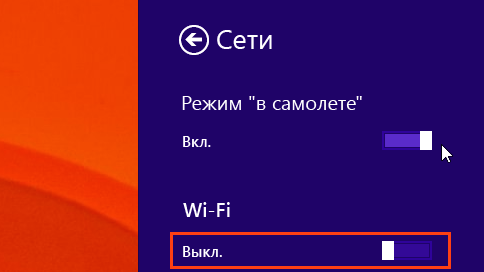 Защо връзката с интернет изчезва и как да се справяте с нея?
Защо връзката с интернет изчезва и как да се справяте с нея?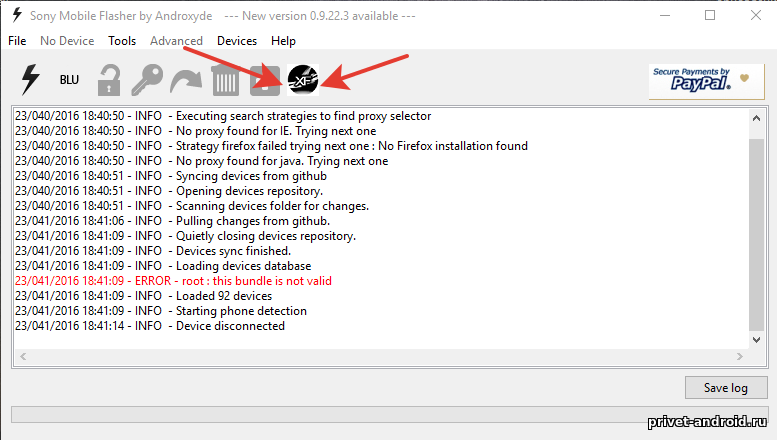 Изтеглете фърмуера за Sony Xperia и flashtool и инструкциите безплатно
Изтеглете фърмуера за Sony Xperia и flashtool и инструкциите безплатно